Öne Çıkanlar ve Gölgelerin Ötesinde Photoshop Eğrilerini Alma
Photoshop'un Eğrileri , katmanın parlaklığını temel alan bir tabakanın parçalarını aydınlatacak veya koyulaştırabilen esnek bir kontroldür.
Bir görüntüdeki tonları düzenleme — sadece griler ve her zaman fotoğraflar değil — vurguları ve gölgeleri düzeltmekten daha fazlasını yapabilir.
Eğriler fotoğraf, maske, grafik ve hatta tonları düzenlemek için kullanılabilir. Ama onu kullanmak biraz know-how ve hayal gücü gerektirir.
Photoshop eğrilerinin ne olduğu ve tasarımlarınız için doğru şekilde nasıl kullanılacağı hakkında daha fazla bilgi için okumaya devam edin.
Her zamanki gibi, bu yazının sonunda bize yorumlarınızı bırakabilirsiniz.
Tonal Ayarlamalar Yapmak
Eğriler, Görüntü → Ayarlamalar menüsünün en yakınında bulunur. En belirgin kullanımı, bir görüntüdeki kontrastı ayarlamaktır ve çoğu kullanıcının, yakalamadan önce sadece bir dakika veya daha uzun bir süre boyunca çalışması için yeterince sezgiseldir.
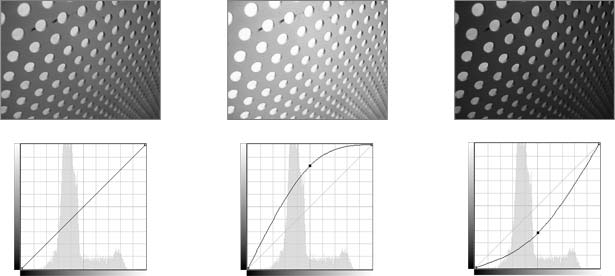
Üstte: Görüntüyü daha parlak ve daha koyu yapmak için aşağı doğru yapmak için eğri çizgisindeki bir noktayı yukarı sürükleyin. Ama bu ne anlama geliyor?
Eğriler, önce ve sonra gösteren bir ızgara kullanır. Yatay eksen orijinal tonları gösterir ve dikey eksen nasıl değişeceğini gösterir. Diyagonal bir çizgi ızgarayı ikiye böler. Çapraz çizgiden uzaktaki noktaları sürüklemek, değişimin nerede meydana geldiğine bağlı olarak parlak noktaları veya gölgeleri aydınlatır veya koyulaştırır.
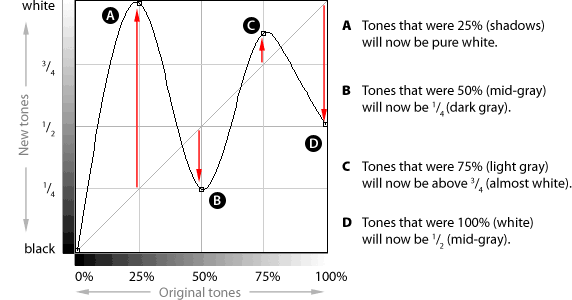
Yukarıdaki eğri, gölgeleri parlak vurgulara dönüştürür, orta tonları ortalar ve orijinal beyaz noktayı orta griye dönüştürür. Eğri, çapraz çizgiden uzaklaştıkça, değişim daha fazla olacaktır. Ayrıca eğrinin açısının belirli bir ton aralığında görüntü kontrastını değiştirdiği anlamına gelir.
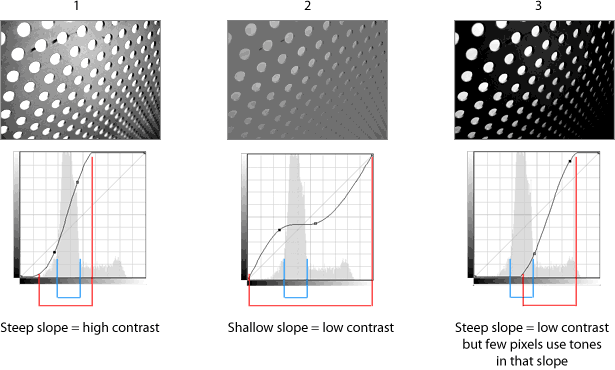
Yukarıda, mavi, piksellerin çoğunun kullandığı tonları belirtir. Kırmızı eğimi gösterir.
- Tonların çoğu sadece orta grinin solundadır, bu yüzden bu alanda dik bir açı yaratmak görüntünün çoğunu daha fazla kontrast verir.
- Tam tersi - orta tonları düz bir eğime vererek - kontrastı azaltır.
- Popüler tonlardan uzak bir dik yamaç oluşturmak, aşırı kontrast oluşturur: birçok gölgeler, bazı parlak noktalar ve birkaç orta tonlar.
Eğrilerle Değiştirilecek Tonları Seç
Seviyelerin aksine Eğriler, belirli bir ton aralığında değişiklik yapılmasına izin verir. Gölgeler, orta tonlar ve vurgular değiştirilemez, bağımsız olarak değiştirilebilirler.
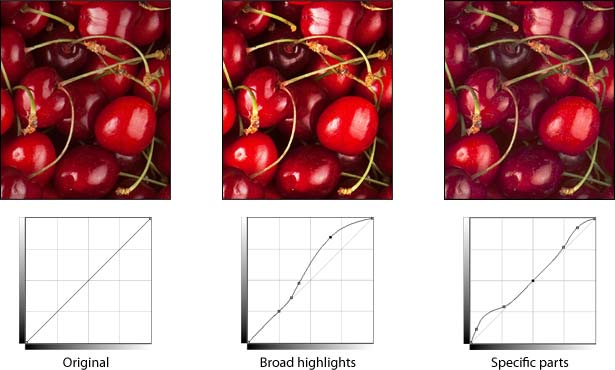
Yukarıdaki fotoğraftaki iki varyasyon, Eğrilerin farklı alanları nasıl etkileyebileceğini göstermektedir. Merkez fotoğrafta,% 50'den daha parlak pikseller aydınlatılır. Ancak en yüksek görüntü ve en karanlık gölgeler en sağdaki görüntüde parlıyor.
Eğriler satırına bir nokta eklemek için, çizgiyi tıklamanız yeterlidir. Bir noktayı kaldırmak için, ızgaradan sürükleyin.
Eğriler kontrolü fotoğraflar ile sınırlı değildir. Örneğin, aşağıdaki logo ince bir dokuya sahiptir; ancak ya “ince” doğru görünüm değilse?
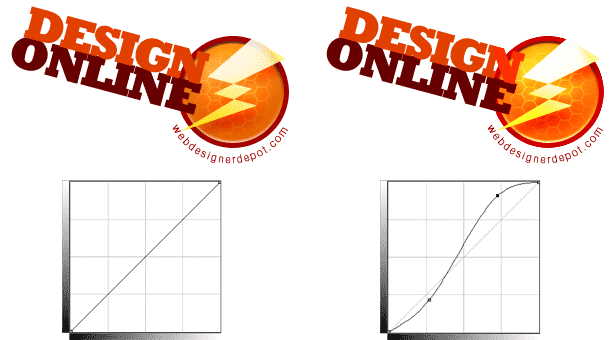
Yukarıda, Eğrilerdeki bir değişim diskin içindeki dokuyu ortaya çıkarır ve cıvata üzerindeki parlaklığı arttırır. Eğrilerin sabitleme tonlarının ötesinde kullanılabildiğini ve fotoğraflarda kullanılabileceğini bilmek gizli özelliklerini kavramanın ilk adımıdır.
Renkle Oynamak
Eğriler kontrolü, pek çok özelliği düz bir şekilde gizler. Bunlardan biri, herhangi bir dijital görüntüyü renk düzeltme (veya çapraz işlem) yeteneğidir.
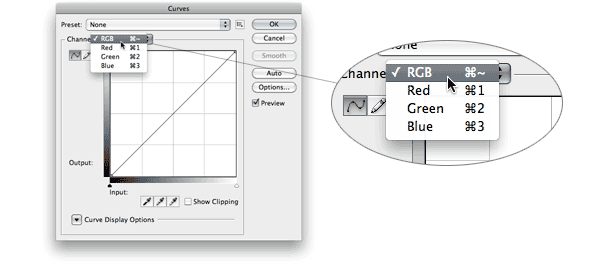
Yukarıda: ızgaranın üstünde bir açılır menü ile kullanıcı bir kerede bir kanalı (RGB görüntülerinde kırmızı, yeşil veya mavi) düzenleyebilir.
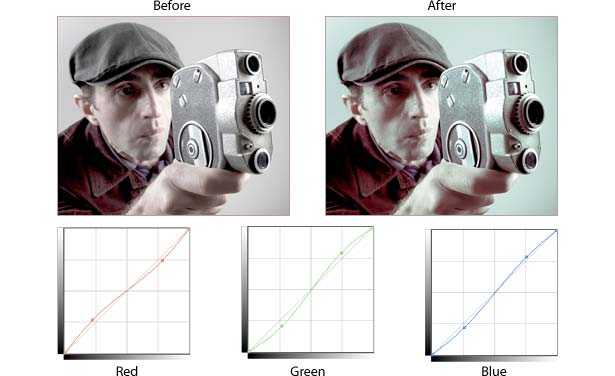
Yukarıdaki fotoğraf, gölgelerini ısıntarak ve parlaklığını soğutarak renklendirildi. Özel olarak, kırmızı gölgelerden kaldırılır, ancak vurgulara eklenir ve bunun tersi de mavi ve yeşildir.
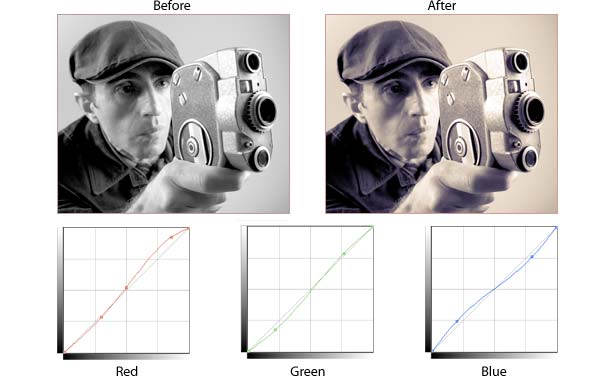
Kanallarını ayarlamak için Eğriler'i kullandığımızda aynı fotoğrafın gri tonlamalı versiyonu bir çift ton olur. Gölgeler mavimsi bir renk alırken, ekstra kırmızı ve yeşil, parlak noktaları ve orta tonları ısıtır. Eğriler'de, kanallar genellikle bir resmi önemli ölçüde değiştirmek için büyük değişiklikler gerektirmez.
Seçimleri İyileştirme
Photoshop'taki seçimler ve maskeler sadece açık ya da kapalı özellikler değil, bir degrade gibi bir değerler aralığıdır. Ve gradyanlar gibi maskeler Curves ile manipüle edilebilir.
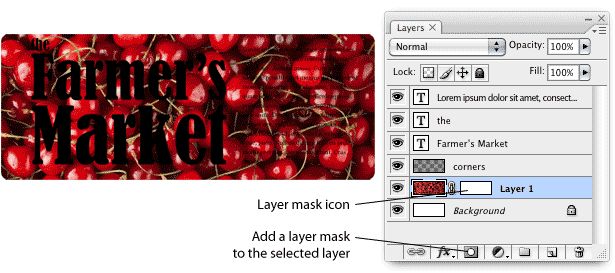
Kırmızı metni siyah metnin arkasına taramak istiyoruz, ancak ayrıntıları kenarlardan ayırıyoruz. Fotoğrafa katmanı (yukarıdaki) ile bir maske ekleyerek başlarız. Bir katman maskesi, piksellerini silmeden katmanın opaklığını kontrol eder.
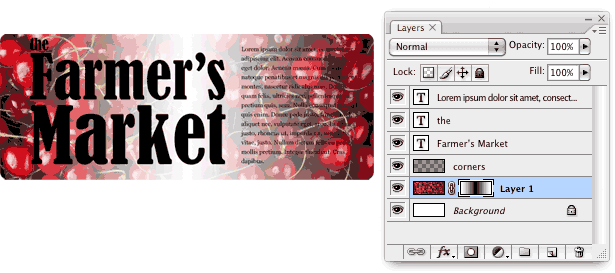
Yansıyan bir degrade ile, maske fotoğrafın merkezini gizler. Katman maskesi terimlerinde, ışık daha görünür ve karanlık anlamına gelir daha az görünür anlamına gelir.
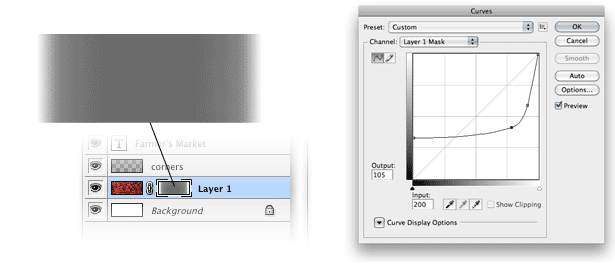
Eğrileri kullanarak gradyanı “sığ” yaparız. Bir maskenin beyaz alanları görünürse ve siyah alanlar görünmezse, gri bir şekilde gizlenir.
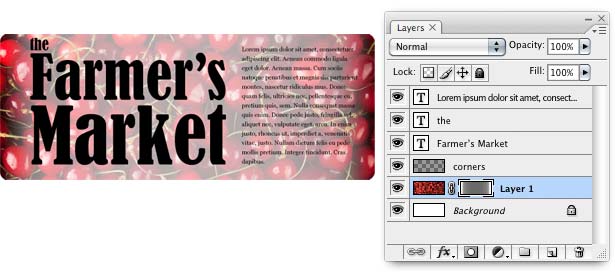
Sonuç (yukarıdaki), metnin arkasında görüntülenen ancak yine de kenarlarda görülebilen bir fotoğraftır. Ancak, metin okumak hala zor.
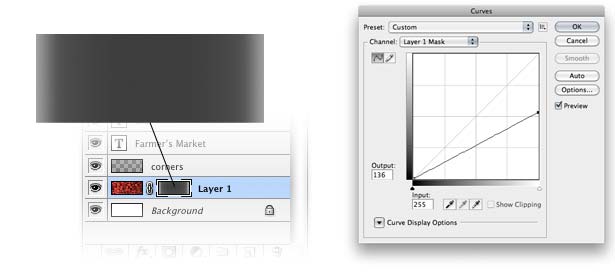
Eğriler her açıldığında, maskeye yeniden bakar. Yukarıda, maskeyi koyulaştırmak ve böylece daha az görünür hale getirmek için beyaz noktayı indiriyoruz.
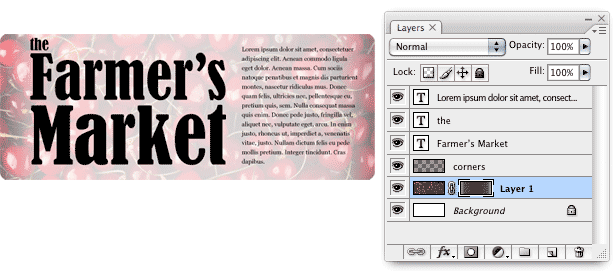
Sonuç, metne (yukarı) doğru ilerleyen, yavaşça taranan bir fotoğraftır.
Eğriler Kontrolünün Sırları
Eğriler kısayollar ve gizli özelliklerle doludur. İşte birkaç yararlı tidbits:
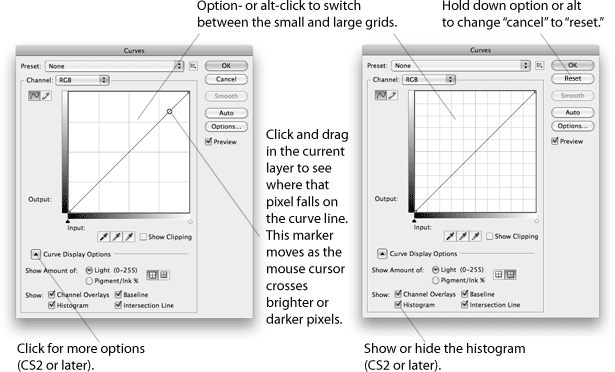
Yine de, Photoshop 1.0 ilk sahneye geldiğinden bu yana esaslar değişmedi. Bu basit kontrolden birçok olasılık ortaya çıkar.
Ben Gremillion tarafından Webdesigner Deposu için özel olarak yazılmıştır. Ben bir serbest yazar ve tasarımcı iletişim problemlerini daha iyi tasarımla çözer.
Photoshop'un tasarımlarındaki eğrileri kullanıyor musunuz? Tasarımınızı ne için ve nasıl etkiler?